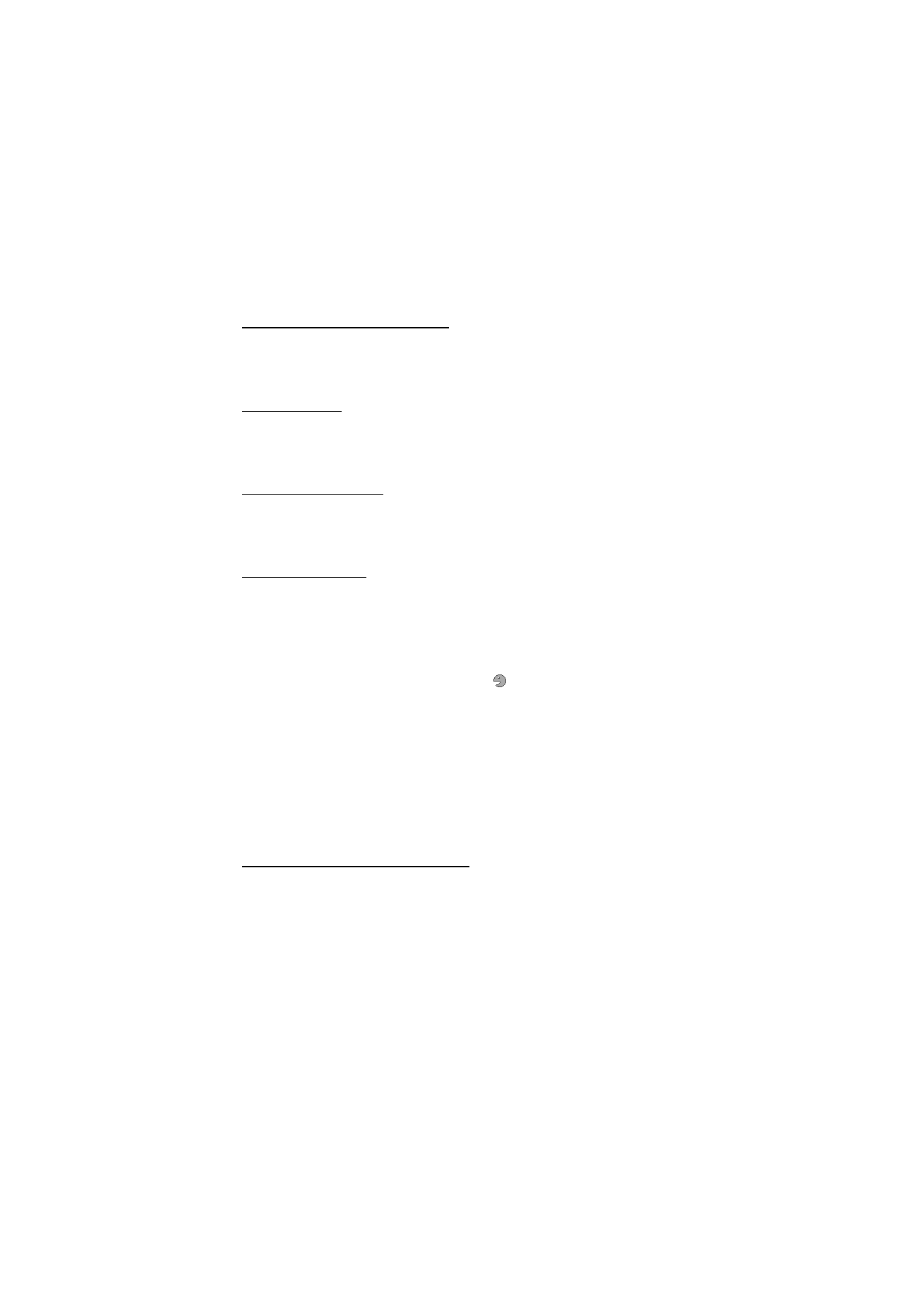
■ Connectiviteit
U kunt de telefoon verbinden met een compatibel apparaat via een draadloze
Bluetooth-verbinding of via een USB-gegevenskabel. U kunt ook de instellingen
definiëren voor EGPRS-inbelverbindingen.
Draadloze Bluetooth-technologie
Dit apparaat voldoet aan de Bluetooth-specificatie 2.0 + EDR die de volgende profielen
ondersteunt: algemene toegang, netwerktoegang, algemene objectuitwisseling, handsfree,
hoofdtelefoon, object-push, gegevensoverdracht, dial-up netwerkdienst, SIM-kaarttoegang,
personal area-netwerkprofiel, algemene audio/video-distributie, serviceherkenningsprofiel,
geavanceerd audio- en distributieprofiel, audio/video-afstandsbedieningsprofiel en seriële
poort. Gebruik door Nokia goedgekeurde toebehoren voor dit model als u verzekerd wilt zijn
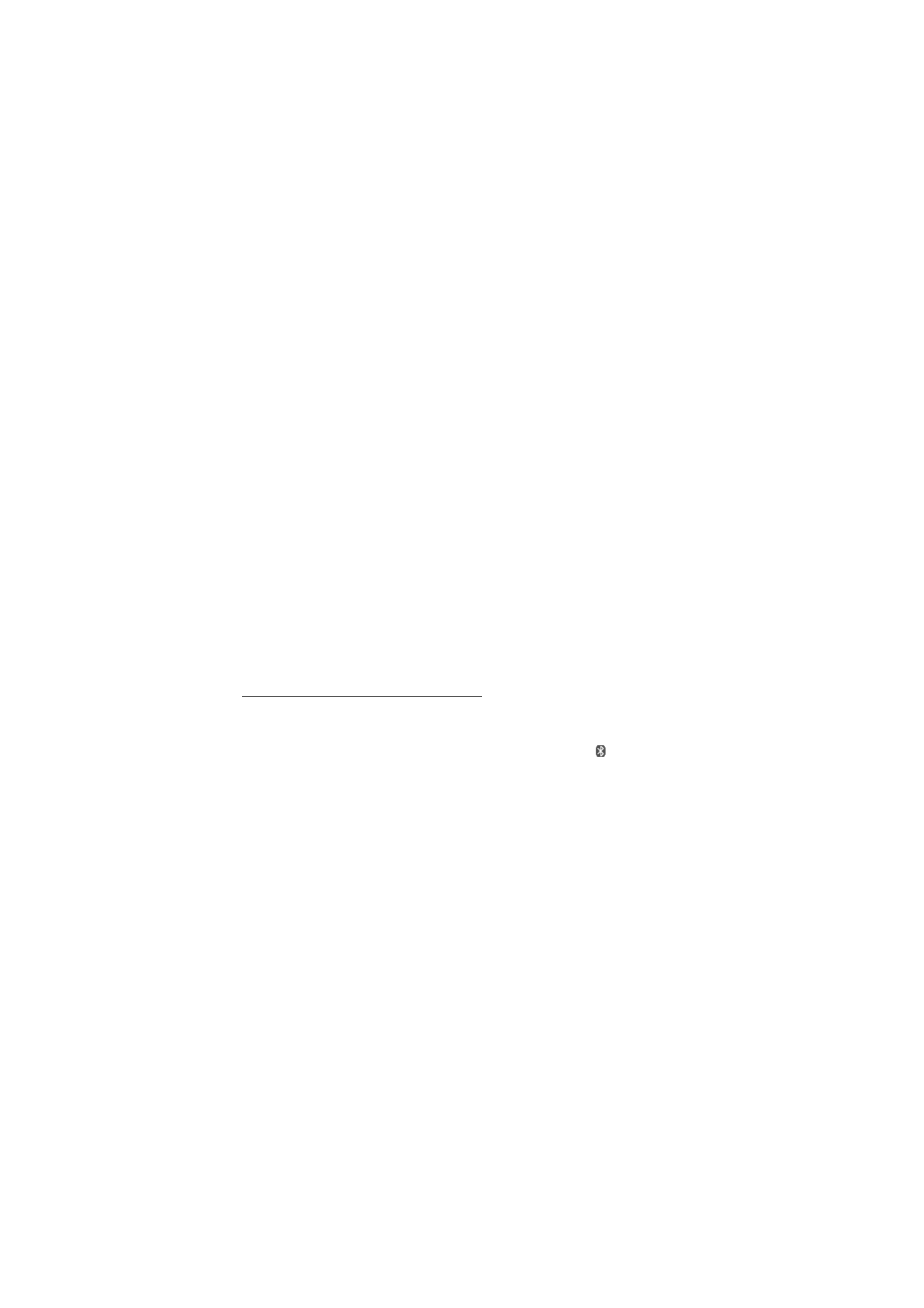
38
I n s t e l l i n g e n
van compatibiliteit met andere apparatuur die Bluetooth-technologie ondersteunt.
Informeer bij de fabrikanten van andere apparatuur naar de compatibiliteit met dit apparaat.
Op sommige plaatsen gelden beperkingen voor het gebruik van Bluetooth-technologie.
Raadpleeg de lokale autoriteiten of serviceprovider voor meer informatie.
Als functies gebruikmaken van Bluetooth-technologie of als dergelijke functies op de
achtergrond worden uitgevoerd terwijl u andere functies gebruikt, vergt dit extra
batterijcapaciteit en neemt de levensduur van de batterij af.
Met behulp van Bluetooth-technologie kunt u de telefoon verbinden met een
compatibel Bluetooth-apparaat binnen een afstand van tien meter. Omdat
Bluetooth-apparaten gebruikmaken van radiogolven, hoeven de telefoon en het
andere apparaat zich niet in elkaars gezichtsveld te bevinden, hoewel de
verbinding storing kan ondervinden van obstakels zoals muren of andere
elektronische apparatuur.
Belangrijk bericht:
• Als u het apparaat tegen schadelijke software wilt beschermen, kunt u het
apparaat het beste in de modus 'verborgen' bedienen.
• Sta geen verbindingen toe met Bluetooth-apparaten van bronnen die u niet
vertrouwt.
• Het is ook mogelijk de Bluetooth-functie uit te schakelen. Dit heeft geen
invloed op andere functies van de telefoon.
Een Bluetooth-verbinding instellen
Selecteer Menu > Instellingen > Connectiviteit > Bluetooth en daarna één van de
volgende opties:
Bluetooth : om de Bluetooth-functie te activeren of deactiveren.
geeft aan
dat de Bluetooth-connectiviteit is geactiveerd. Wanneer u voor het eerst
Bluetooth-technologie activeert, moet u een naam voor de telefoon invoeren.
Gebruik een unieke naam die voor anderen eenvoudig te herkennen is.
Zoeken nr audiotoeb.: om te zoeken naar compatibele Bluetooth-audioapparaten.
Selecteer het apparaat dat u met de telefoon wilt verbinden.
Gekopp. apparaten: om te zoeken naar Bluetooth-apparaten die binnen bereik
zijn. Selecteer Nieuw om alle Bluetooth-apparaten weer te geven die binnen
bereik zijn. Selecteer een apparaat en dan Koppel. Voer het overeengekomen
Bluetooth-wachtwoord van het apparaat in (maximaal 16 tekens) om het
apparaat af te stemmen op de telefoon. U hoeft dit wachtwoord alleen op te
geven wanneer u het apparaat voor het eerst afstemt. De telefoon maakt
verbinding met het apparaat en u kunt met de overdracht van gegevens beginnen.
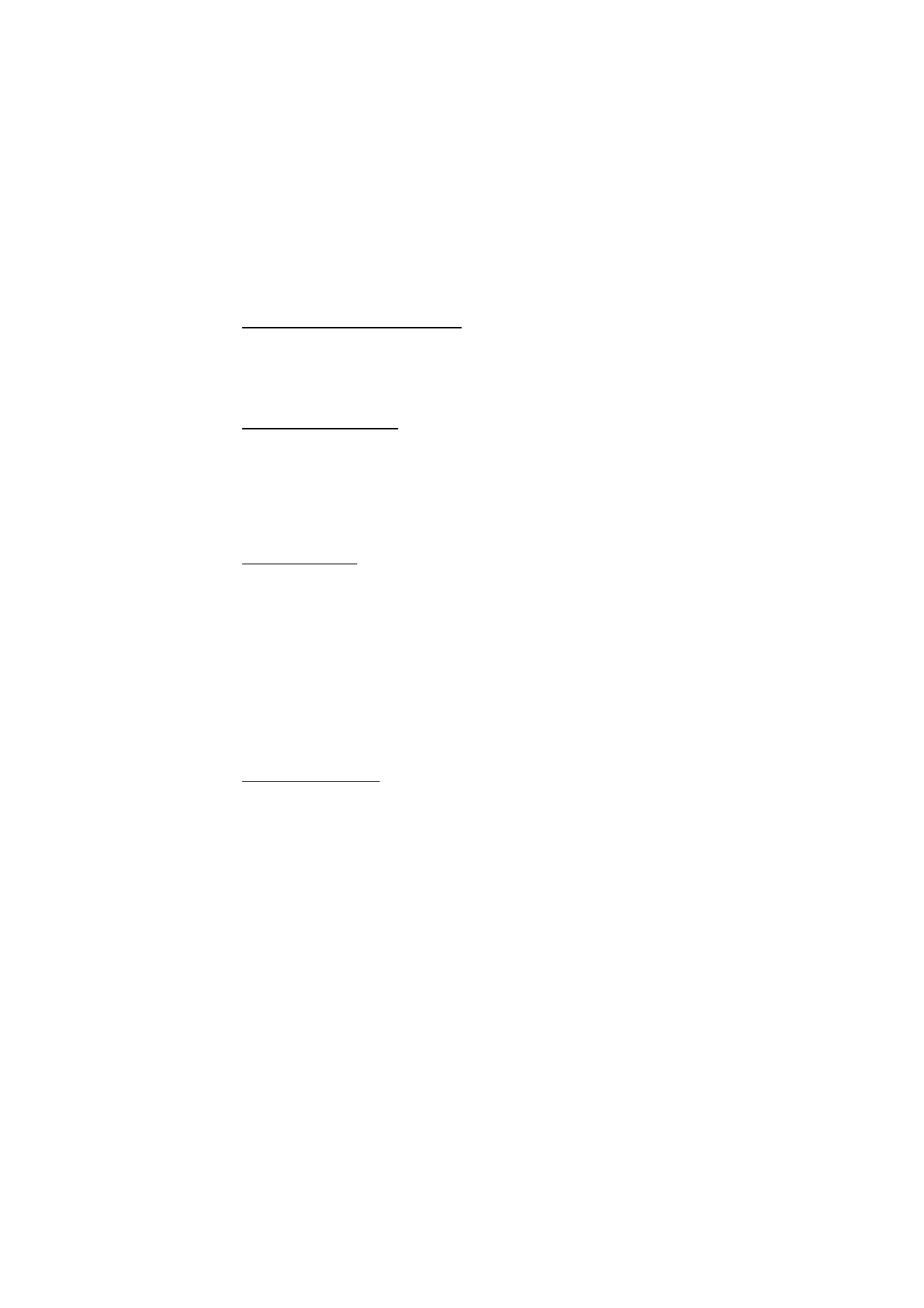
39
I n s t e l l i n g e n
Draadloze Bluetooth-verbinding
Selecteer Menu > Instellingen > Connectiviteit > Bluetooth. Selecteer Actieve
apparaten om te controleren welke Bluetooth-verbinding actief is. Selecteer
Gekopp. apparaten om een lijst weer te geven met Bluetooth-apparaten die op de
telefoon zijn afgestemd.
Bluetooth-instellingen
U kunt instellen hoe uw telefoon kenbaar wordt gemaakt aan andere Bluetooth-
apparaten door Menu > Instellingen > Connectiviteit > Bluetooth > Waarnmb.
telefoon of Naam telefoon te selecteren.
Als u zich zorgen maakt over de beveiliging, kunt u de Bluetooth-functie uitschakelen of
Waarnmb. telefoon op Verborgen instellen. Accepteer altijd uitsluitend Bluetooth-
communicatie van personen met wie u daarover overeenstemming hebt bereikt.
Packet-gegevens
GPRS zijn netwerkdiensten waarmee mobiele telefoons gegevens kunnen
verzenden en ontvangen via een IP-netwerk (Internet Protocol).
Als u instellingen wilt opgeven voor het gebruik van de dienst, selecteert u
Menu > Instellingen > Connectiviteit > Packet-gegevens > Packet-gegev.verb. en
daarna één van de volgende opties:
Wanneer nodig: om in te stellen dat de GPRS-verbinding tot stand wordt gebracht
wanneer een toepassing deze nodig heeft. De verbinding wordt gesloten wanneer
de toepassing wordt beëindigd.
Altijd online: om de telefoon automatisch verbinding te laten maken met een
GPRS-netwerk wanneer de telefoon wordt ingeschakeld.
Gegevensoverdracht
U kunt uw agenda, contactgegevens en notities synchroniseren met een ander
compatibel apparaat (bijvoorbeeld een mobiele telefoon), een compatibele pc of
een externe internetserver (netwerkdienst).
Gegevensoverdracht met een compatibele pc of een ander compatibel apparaat is
ook mogelijk als de telefoon zonder SIM-kaart wordt gebruikt.
Lijst met contacten voor overdracht
U kunt de gegevens van uw telefoon alleen kopiëren of synchroniseren als de
naam en de instellingen van het apparaat zijn opgenomen in de lijst met
contacten voor overdracht. Als u gegevens ontvangt van een ander apparaat
(bijvoorbeeld een compatibele mobiele telefoon), wordt het bijbehorende
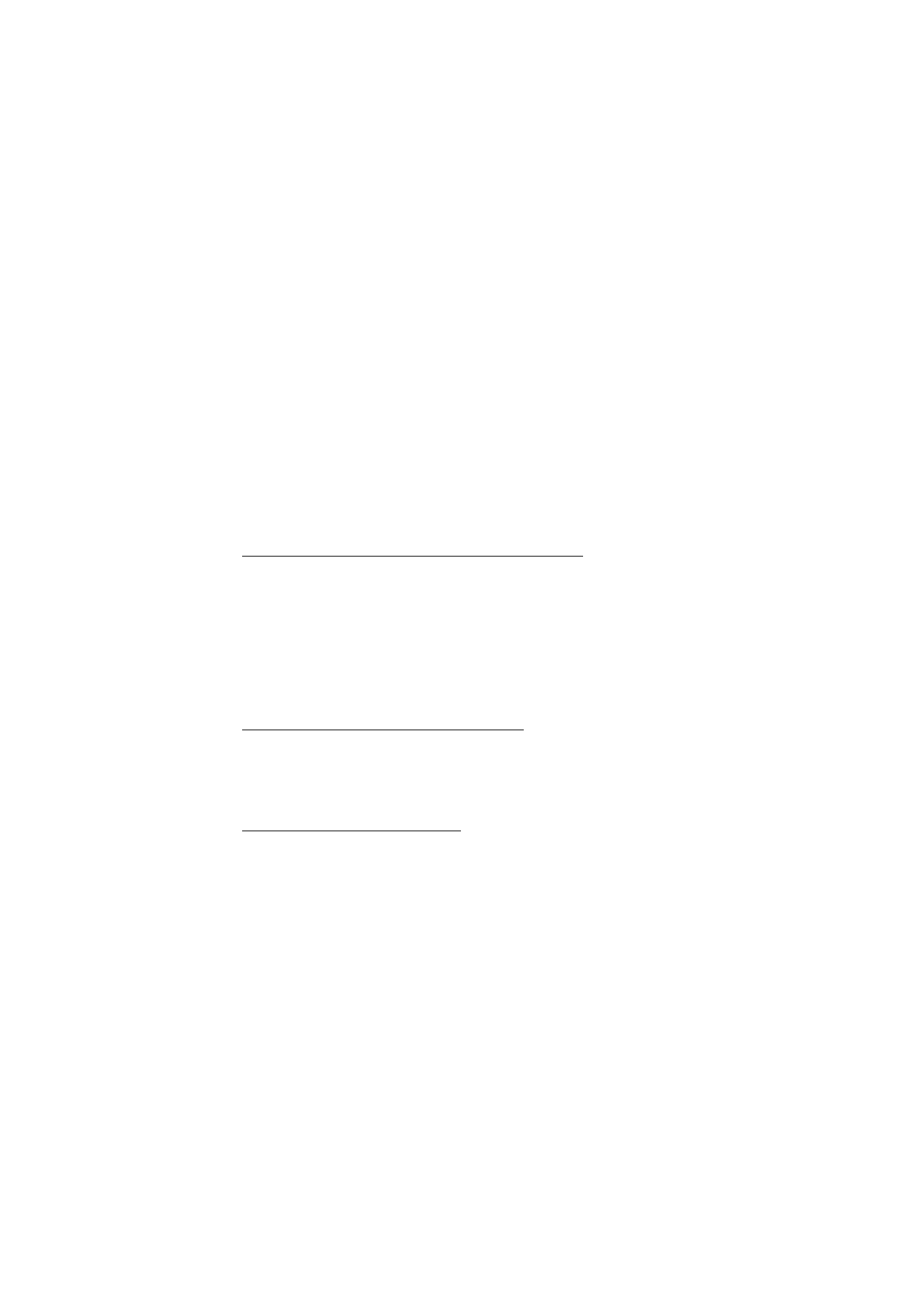
40
I n s t e l l i n g e n
overdrachtscontact automatisch aan de lijst toegevoegd, op basis van de
contactgegevens van het andere apparaat. Serversynchr. en PC-synchronisatie
zijn de oorspronkelijke items in de lijst.
Als u een nieuw overdrachtscontact (bijvoorbeeld een mobiele telefoon) aan de
lijst wilt toevoegen, selecteert u Menu > Instellingen > Connectiviteit >
Geg.overdracht > Opties > Overdr.contact toev. > Telef.synchronisatie of
Telefoonkopie en geeft u de instellingen voor de betreffende soort overdracht op.
Als u de instellingen voor het kopiëren en synchroniseren van gegevens wilt
bewerken, selecteert u een contact in de lijst met contacten voor overdracht en
vervolgens Opties > Bewerken.
Als u een overdrachtscontact wilt verwijderen, selecteert u het
overdrachtscontact in de lijst en kiest u Opties > Verwijderen.
Gegevensoverdracht met een compatibel apparaat
Gebruik voor synchronisatie draadloze Bluetooth-technologie of een
kabelverbinding. Het andere apparaat moet zijn geactiveerd voor ontvangst van
gegevens.
U start de gegevensoverdracht door Menu > Instellingen > Connectiviteit >
Geg.overdracht te selecteren. Vervolgens selecteert u in de lijst het
overdrachtscontact (Serversynchr. of PC-synchronisatie kunnen niet worden
gekozen). De geselecteerde gegevens worden op basis van deze instellingen
gekopieerd of gesynchroniseerd.
Synchroniseren vanaf een compatibele pc
Als u de gegevens van uw agenda, notities en contacten wilt synchroniseren, moet
u de software voor de Nokia PC Suite voor uw telefoon op de pc installeren.
Gebruik draadloze Bluetooth-technologie of een USB-gegevenskabel voor de
synchronisatie en start de synchronisatie vanaf de pc.
Synchroniseren vanaf een server
Als u een externe internetserver wilt gebruiken, moet u zich abonneren op een
synchronisatiedienst. Neem contact op met uw serviceprovider voor informatie
over en de instellingen voor deze dienst. Het is mogelijk dat u de instellingen
ontvangt als configuratiebericht. Zie "Dienst voor configuratie-instellingen" op
pagina 12 en "Configuratie" op pagina 43.
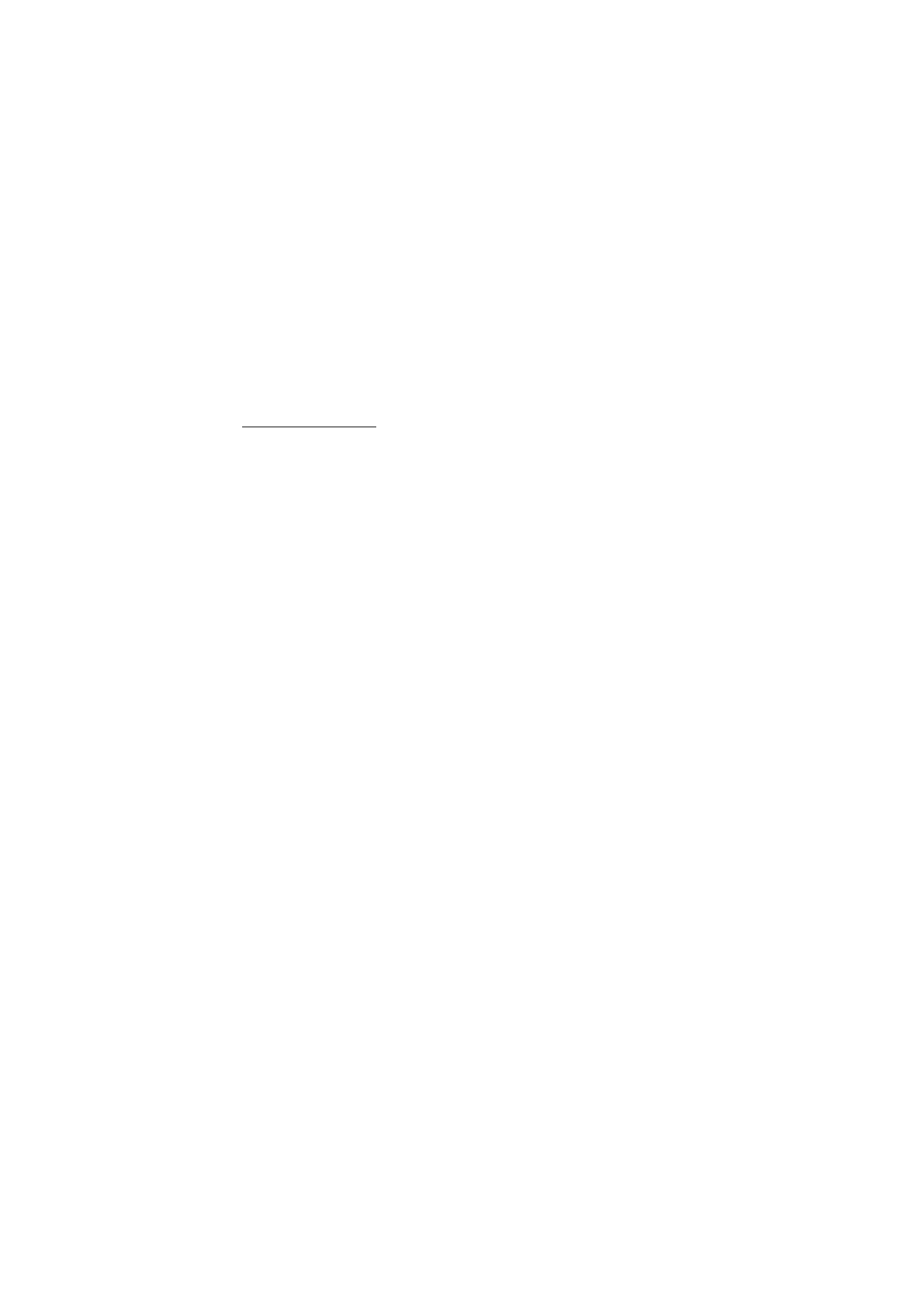
41
I n s t e l l i n g e n
Als u de synchronisatie van uw telefoon wilt starten, selecteert u Menu >
Instellingen > Connectiviteit > Gegevensoverdracht > Serversynchr.. Selecteer
Synchronisatie gestart of Kopiëren wordt gestart, afhankelijk van de instellingen.
Het synchroniseren kan bij de eerste keer of na een onderbroken synchronisatie
wel 30 minuten duren voor het voltooid is.
USB-gegevenskabel
U kunt de USB-gegevenskabel gebruiken voor het overdragen van gegevens
tussen de telefoon en een compatibele pc. U kunt de USB-kabel ook gebruiken met
Nokia PC Suite.
Als u de telefoon wilt activeren voor het overdragen van gegevens of het
afdrukken van een afbeelding, dan moet u de gegevenskabel aansluiten. Bevestig
USB-gegevenskabel aangesloten. Selecteer modus. en selecteer daarna één van de
volgende opties:
Nokia-modus: om de telefoon te gebruiken met toepassingen op een pc met Nokia
PC Suite
Afdrukken/media: om de telefoon aan te sluiten op een pc om de telefoon te
synchroniseren met Windows Media Player (muziek, video)
Gegevensopslag: om verbinding met een pc te maken die geen Nokia-software
heeft en om de telefoon als gegevensopslag te gebruiken.
Als u de USB-modus wilt wijzigen, selecteert u Menu > Instellingen >
Connectiviteit > USB-gegevenskabel > Nokia-modus, Afdrukken/media of
Gegevensopslag.